Paso mucho tiempo en Safari, y lo más probable es que tú también. Para una aplicación que es absolutamente fundamental para mi iPhone, cualquier consejo y truco nuevo que aprendo puede cambiarme la vida.
Estas son algunas de mis funciones ocultas favoritas. Esto lo ayudará a navegar por la web más rápido, limpiar su experiencia y restaurar las pestañas que cerró accidentalmente. También tengo un atajo útil que puedes descargar al final.
5 consejos y trucos secretos de Safari
Puedes verlos en acción en el siguiente video:
No. 1: Obtenga una vista previa de los enlaces antes de hacer clic

Captura de pantalla: D. Griffin Jones/El culto de Mac
Estás leyendo un artículo y ves un enlace aleatorio y no estás realmente seguro de adónde irá. Pero si lo tocas, podrías perder tu lugar en el artículo que estás leyendo.
En su lugar, mantenga presionado el enlace y podrá ver una vista previa de la página antes de hacer clic en ella. (Si solo ve el menú, toque en la parte superior donde dice
Toca para mostrar la vista previa). No pierdes tu lugar en la página en la que estabas antes, solo toca en cualquier otro lugar o desliza hacia abajo y desaparecerá. Toca el enlace y se abrirá.También hay algunas opciones debajo de la vista previa que pueden resultarle útiles: Copiar link le ahorrará un paso de abrir el enlace y copiar la URL. Abrir en segundo plano lo colocará en la siguiente pestaña, para que pueda verlo más tarde sin perder su lugar.
No. 2: Salta a la cima

Captura de pantalla: D. Griffin Jones/El culto de Mac
Si se ha desplazado hacia abajo en una página, pero desea volver a la parte superior, no tiene que golpear la pantalla como un gato para desplazarse hacia la parte superior. Simplemente puede tocar en el borde superior de la barra de estado, donde están los indicadores de tiempo y batería. (Si tiene un iPhone 14 Pro, trate de no golpear el Isla dinámica.)
Esto saltará inmediatamente a la parte superior de la página, donde en la mayoría de los sitios web puede volver a la navegación del sitio.
Como beneficio adicional, esto funciona en casi todas partes, no solo en Safari. Este movimiento te permitirá subir rápidamente a la parte superior de un álbum en Fotos, saltar al principio de una lista de basura acumulada en Correo, volver a la parte superior de una larga lista de opciones en Configuración, etc.
No. 3: simplificar la página Nueva pestaña
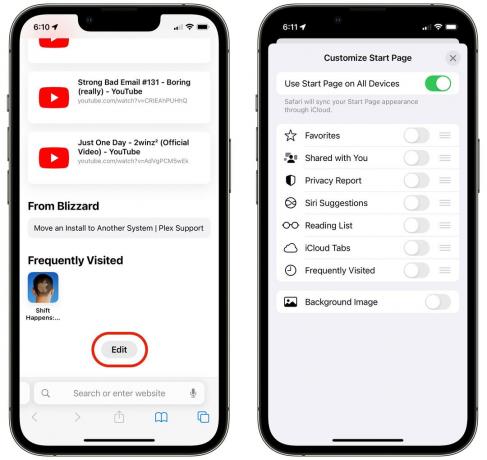
Captura de pantalla: D. Griffin Jones/El culto de Mac
La página Nueva pestaña de Safari es una colección personalizable de cosas que la gente ha compartido contigo, cosas en tu lista de lectura que quizás hayas olvidado y pestañas abiertas en otros dispositivos.
Sí, es bastante ruidoso visualmente, pero de nuevo, es personalizable. Si no encuentra nada de eso útil, puede apagarlo todo y obtener una interfaz menos abarrotada. También puedes exagerar y darle una imagen de fondo.
Para personalizar la página Nueva pestaña de Safari, simplemente desplácese hasta la parte inferior del navegador y toque Editar. Apague todo para una simple página en blanco con una barra de búsqueda (mi estilo favorito personal) o haga lo que quiera.
No. 4: Vuelva a abrir rápidamente una pestaña cerrada

Captura de pantalla: D. Griffin Jones/El culto de Mac
Si cierra accidentalmente una pestaña de Safari que necesitaba, hay una forma rápida de recuperarla. Desde la pantalla del selector de pestañas, toque y mantenga presionada la + icono. Te mostrará un menú de pestañas cerradas recientemente, ordenadas con las más recientes en la parte inferior.
Simplemente toque el que desee y se abrirá de nuevo. Incluso recordará el historial dentro de esa pestaña, por lo que puede retroceder y avanzar como si nunca hubiera desaparecido.
Este también funciona en la Mac: haga clic y mantenga presionado el botón + icono.
No. 5: Buscar en la página

Captura de pantalla: D. Griffin Jones/El culto de Mac
Buscar una sola palabra o número en un artículo largo o en una lista de resultados puede ser una pérdida de tiempo increíble. En lugar de perder el tiempo, simplemente escriba las palabras en la barra de direcciones y, en la parte inferior de las sugerencias, verá una sección para Buscar en la página. Si hay un número de resultados distinto de cero, tóquelo y su teléfono resaltará la primera aparición en la página. Puede avanzar al siguiente (s) tocando la flecha hacia abajo.
También puede acceder tocando el menú Compartir y desplazándose hacia abajo para tocar Buscar en la página.

Captura de pantalla: D. Griffin Jones/El culto de Mac
También puede seleccionar una palabra y tocar Buscar selección para ver exactamente cuántas veces aparece una palabra o frase en particular, como "deflectores". Esto ahorrará un paso.
Si es escritor, puede usar Buscar en la página para ver exactamente cuántos guiones largos o puntos y comas tiene en su borrador, el sello distintivo de un bloguero pretencioso; Trato de limitarme a solo uno por sección.
Una cosa más: Abrir en Safari

Captura de pantalla: D. Griffin Jones/El culto de Mac
A veces, desea copiar un enlace a lo que está viendo. Pero algunas aplicaciones mal diseñadas no tienen una forma obvia de obtener la URL de su contenido en la web.
Cuando te encuentres en esa situación fea, trata de usar Abrir en Safari. Este es un acceso directo que puede descargar y que hace exactamente lo que dice en el nombre. Cuando lo toque, lo sacará de la aplicación y mostrará el mismo contenido dentro de una pestaña en Safari. Ahora puede copiar fácilmente la URL y pasarla.
Haga clic en este enlace para agregar el acceso directo Abrir en Safari a su teléfono.
Luego, la próxima vez que abra el menú Compartir, estará allí. No siempre lo necesita, por lo general, hay otra forma de copiar un enlace en la parte superior del menú, pero a veces me desconcierta que no haya otra alternativa. Abrir en Safari viene en embrague de vez en cuando.
Lo he tenido durante años. En este punto, no tengo idea de dónde lo obtuve o quién lo hizo, pero honestamente, probablemente fue Federico Viticci.



